- 基本情報
- ベスト プラクティス
- テナント
- アクション
- フォルダー コンテキスト
- 自動化
- プロセス
- ジョブ
- トリガー
- トリガーについて
- トリガーを管理する
- cron 式を使用する
- ログ
- 監視
- キュー
- アセット
- ストレージ バケット
- Test Suite - Orchestrator
- アクション カタログ
- プロファイル
- システム管理者
- Identity Server
- 認証
- その他の構成
- Integrations
- クラシック ロボット
- トラブルシューティング

Orchestrator ユーザー ガイド
タイム トリガー
キュー トリガー
|
説明 | |
|---|---|
|
最初のジョブをトリガーするアイテムの最小数 |
アイテム処理ジョブは、ターゲット キューに少なくともこの数の新しいアイテムが追加された後にのみ開始されます。 延期済みのキュー アイテムはカウントされません。 |
|
同時に許可される保留中および実行中のジョブの最大数 |
一緒にカウントされる、許可された保留中および実行中のジョブの最大数。 同時に 2 つ以上のジョブを許容する場合は、次に示す 3 番目のオプションを定義する必要があります。 |
|
指定した数のアイテムが追加されるたびにジョブをトリガー |
新しいジョブをトリガーする新しいキュー アイテムの数 ([最初のジョブをトリガーするアイテムの最小数] オプションで設定された数に追加)。 |
既定では、起動に 10 回失敗し、最終日に 1 回も実行に成功しないと、トリガーは自動的に無効化されます。
UiPath.Orchestrator.dll.config 内の Triggers.DisableWhenFailedCount パラメーターを設定します。日数を更新するには、Triggers.DisableWhenFailingSinceDays を使用します。
トリガーを無効化するには、対応する [その他のアクション] ボタンをクリックしてから、[無効化] をクリックします。無効化されたタイム トリガーの前には ![]() アイコンが表示されます。無効化されたキュー トリガーの前には
アイコンが表示されます。無効化されたキュー トリガーの前には ![]() アイコンが表示されます。
アイコンが表示されます。
または、それを選択して [無効化] をクリックします。
将来の特定の日時に、トリガーを自動的に無効化することもできます。これを行うには、次の手順に従います。
- 該当する [編集] ボタンをクリックします。
- [指定日時でトリガーを無効化] オプションを有効化します。
- 希望の日付と時刻を入力します。トリガーのタイム ゾーンは、トリガーが無効化されるときに影響します。
- [更新] をクリックすると、変更が反映されます。
トリガーを有効化するには、対応する [その他のアクション] ボタンをクリックし、[有効化] をクリックします。有効化されたタイム トリガーは、その前に ![]() アイコンでマークされます。有効化されたキュー トリガーは、その前に
アイコンでマークされます。有効化されたキュー トリガーは、その前に ![]() でマークされます。
でマークされます。
または、該当するスケジュールを選択して [有効化] をクリックします。
トリガーを削除するには、該当する [その他のアクション] ボタンをクリックし、次に [削除] をクリックします。
または、該当するスケジュールを選択して [削除] をクリックします。
指定のスケジュールにより開始したジョブを表示するには、[その他のアクション] ボタンをクリック後、[ジョブを表示] をクリックします。[ジョブ] ウィンドウが表示され、選択されたトリガーにより過去に実行されたすべてのジョブ (該当する場合) が表示されます。
新しいカレンダーを作成する
手動で非稼働日を選択する
.csv ファイルをアップロードする
.csv ファイルから、選択したカレンダーに一連の日付を直接アップロードできます。正常にアップロードされるように、事前定義した形式でデータをファイルに入力しておく必要があります。アップロードしたファイルの新しい日付によって、カレンダーに既に保存されている日付が上書きされます。
ExcludedDate が必要です。その列には、すべての非稼働日を、YYYY-MM-DD、YYYY/MM/DD、または YYYY MM DD の形式で入力する必要があります。
詳細については、下記の「例」セクションをご覧ください。
オプション 1
- 選択したカレンダーで、[CSV をアップロード] をクリックします。
- 希望の .csv ファイルに移動し、選択して、[開く] をクリックします。 Orchestrator はファイルを解析して、フォーマット ルールを満たしていることを確認します (以下の例のセクションをご覧ください)。
- 確認ダイアログで [はい] をクリックして、カレンダーに既に含まれている日付をアップロードされたファイルの新しい日付で上書きします。
- 変更されたカレンダーを保存するには、[保存] をクリックします。
オプション 2
.ファイルをドラッグして、選択したカレンダーの上部にドロップします。Orchestrator によってファイルが解析され、フォーマット ルールを満たしていることが確認されます (以下の「例」セクションをご覧ください)。- 確認ダイアログで [はい] をクリックして、カレンダーに既に含まれている日付をアップロードされたファイルの新しい日付で上書きします。
- 変更されたカレンダーを保存するには、[保存] をクリックします。
例
次に示す .csv ファイルの内容をカレンダーにアップロードするとします。このようなファイルを容易に作成するには、データを Excel ファイルに入力して .csv ファイルとして保存します。
または、すべての列ヘッダーを入力済みの .csv ファイルをダウンロードして、ニーズに合わせてカスタマイズすることもできます。
このファイルには、列ヘッダー ExcludedDate が事前定義されています。すべての非稼働日を、YYYY-MM-DD、YYYY/MM/DD、または YYYY MM DD のいずれかの形式でこの列に入力します。
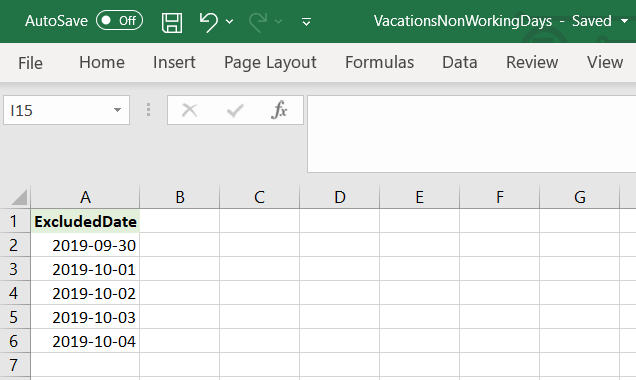
カレンダーの名前を変更する
- 設定ページの [非稼働日] タブでカレンダーを選択します。
- カレンダーの名前を変更します。
- 変更された名前を保存するには、[保存] をクリックします。
カレンダーを削除する
カレンダーから非稼働日を削除することもできます。非稼働日をクリックすると、その日はマークされなくなります。変更は必ず保存してください。